>>>Link TẢI XUỐNG TRỰC TIẾP
>>>LINK TẢI NHANH
Sau một thời gian dài hoạt động, laptop của bạn bỗng dưng không nhận được WiFi mà bạn không biết nguyên nhân do đâu. Bài viết dưới đây sẽ hướng dẫn bạn cách sửa lỗi laptop không nhận Wifi nhanh chóng và hiệu quả.

Đầu tiênĐảm bảo rằng wifi đã được bật.
Chọn biểu tượng wifi ở góc phải màn hình để kích hoạt lại wifi và chọn địa chỉ wifi phù hợp.
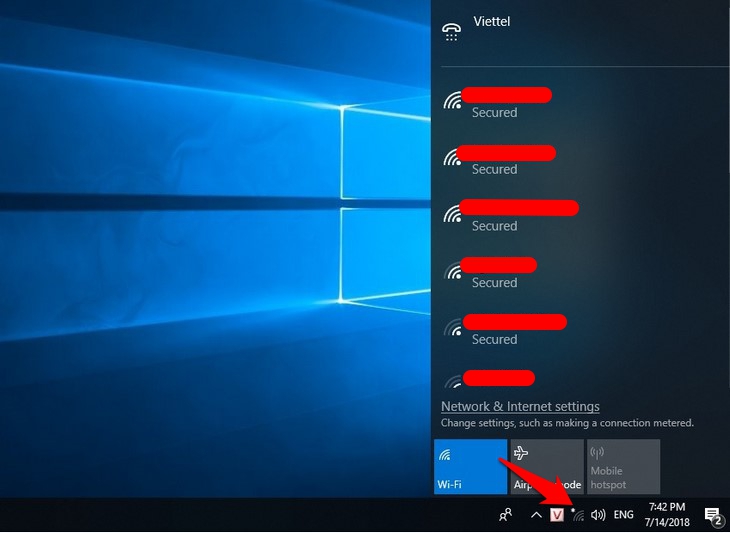
Nếu bạn không thấy biểu tượng wifi, hãy tìm “truy cập Internet không dây“Bên trong”khung“Kích hoạt lại.
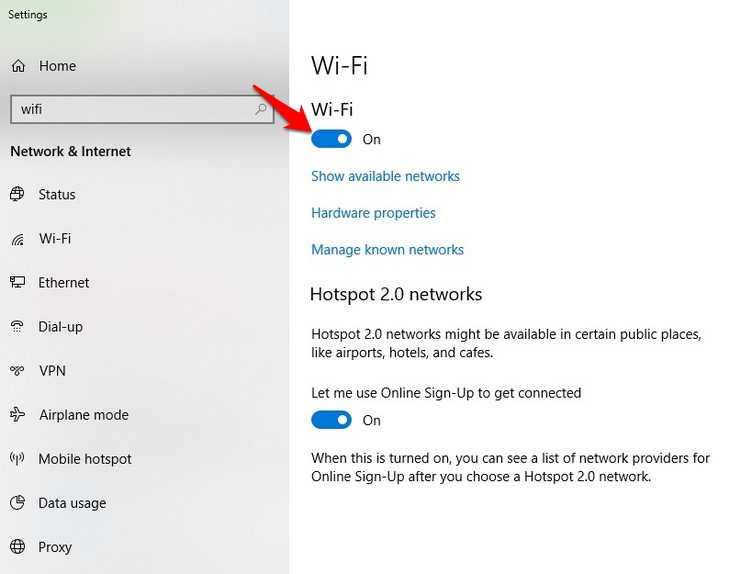
Hầu hết các dòng laptop thế hệ mới hiện nay đều được tích hợp tính năng bật tắt luôn Wifi trên bàn phím, cụ thể là các tổ hợp phím như sau:
Máy tính xách tay Dell: Fn + F2 hoặc PrtScr
Máy tính xách tay Asus: Fn + F2
Máy tính xách tay Lenovo: Fn + F5 hoặc Fn + F7
Máy tính xách tay Acer: Fn + F5 hoặc Fn + F2
Máy tính xách tay HP: Fn + F12 Máy tính xách tay Toshiba: Fn + F12
2 Khởi động lại máy tính xách tay.
Một số chương trình và ứng dụng trên máy tính xách tay có thể hoạt động không bình thường, gây ra xung đột với hệ điều hành Windows. Bạn có thể tự động ngắt kết nối của mình. Tất cả những gì bạn phải làm là tắt và khởi động lại laptop xem laptop đã kết nối được wifi hay chưa rồi chuyển sang các bước tiếp theo.
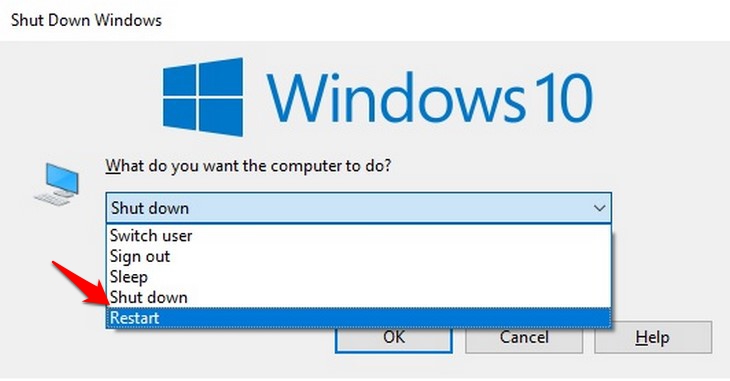
3Kiểm tra modem hoặc bộ định tuyến không dây.
Đôi khi xảy ra lỗi modem hoặc router wifi khiến laptop không bắt được wifi hoặc do máy hoạt động liên tục dẫn đến bị sập nguồn.
Nếu có quá nhiều người đang truy cập vào một thiết bị cùng một lúc, việc truy cập mạng cũng sẽ bị ảnh hưởng. Tất cả những gì bạn phải làm là tắt và mở lại modem và bộ định tuyến WiFi hoặc thay đổi mật khẩu WiFi. Máy giải quyết được xung đột và laptop của bạn có thể bắt được Wifi như bình thường.
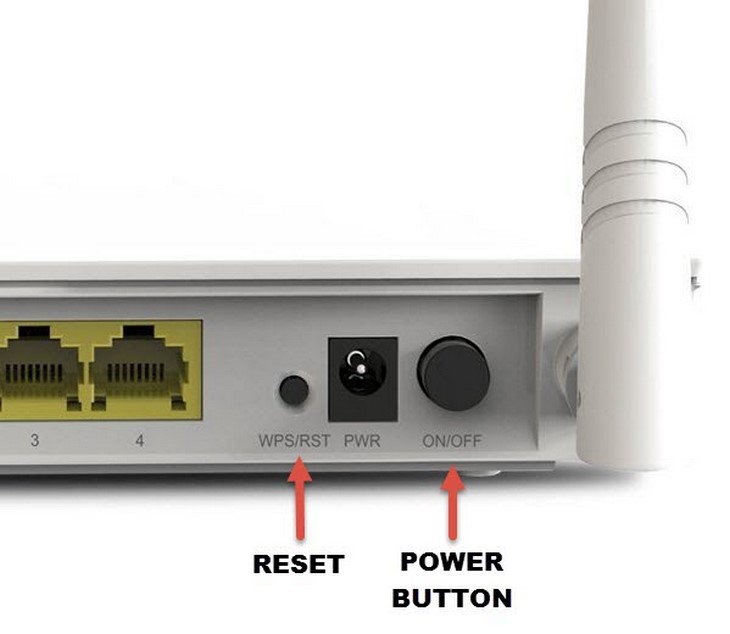
lần thứ 4Thiết bị thiếu trình điều khiển WLAN.
Đây là nguyên nhân chính dẫn đến tình trạng laptop không nhận được WiFi, có thể do hệ điều hành Windows của bạn đã quá cũ hoặc đang sử dụng phiên bản jailbreak nên không đủ driver. Bạn có thể khắc phục sự cố bằng cách cập nhật lên phiên bản hệ điều hành mới nhất hoặc cài đặt driver wifi cho máy tính của mình. Hãy xem bài viết sau để biết thêm thông tin.
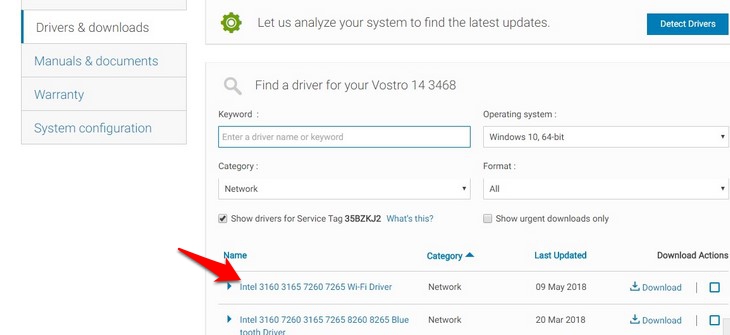
5Gia hạn địa chỉ IP.
Trong một số trường hợp, bộ định tuyến gán nhầm dải IP giống nhau cho hai thiết bị khác nhau, điều này tạo ra xung đột và ngăn máy tính truy cập mạng. Giải pháp cho vấn đề là gia hạn địa chỉ IP để bạn có thể vào lại mạng. Chỉ cần làm như sau:
Bước 1: Sử dụng Ctrl + R để mở hộp thoại Run và nhập cmd.
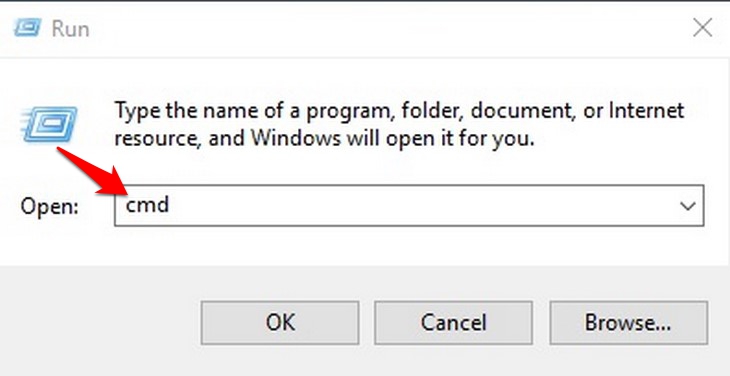
Bước 2: Bạn nhập ipconfig / release rồi Enter.
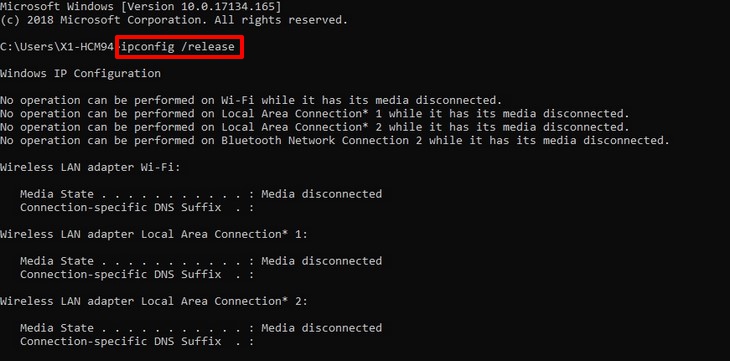
Bước 3: Bạn gõ ipconfig / gia hạn rồi nhập.
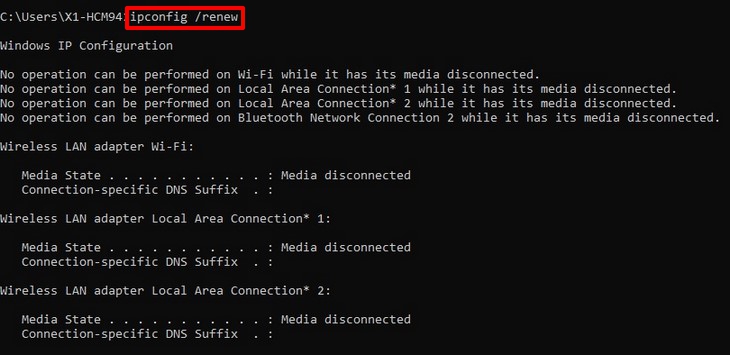
6Máy tính xách tay bị nhiễm vi rút
Nhiễm virus cũng là một trong những nguyên nhân khiến laptop không vào được WiFi. Nguyên nhân là do bạn đang sử dụng phần mềm không rõ nguồn gốc, phần mềm crack, Windows không có bản quyền hoặc không có phần mềm diệt virus.
Bạn có thể cài đặt phần mềm diệt vi rút độc quyền hoặc Windows Defender có sẵn trong hệ điều hành để diệt vi rút. Thông tin về cách sử dụng Windows Defender có thể được tìm thấy tại đây.
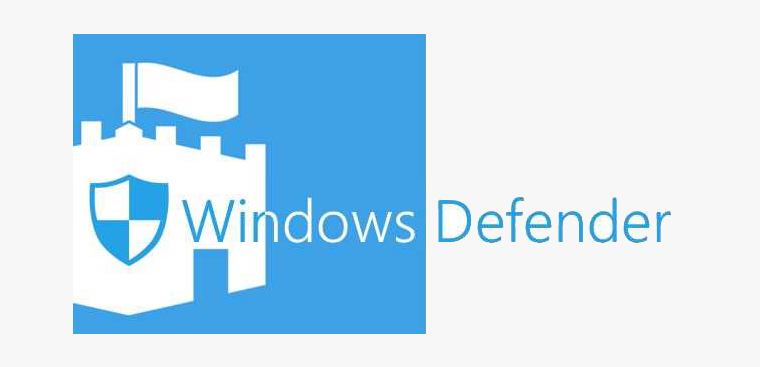
Nếu đã thử tất cả các cách trên mà không khắc phục được, bạn nên cài đặt lại hệ điều hành. Nếu bạn mới sử dụng laptop thì nên liên hệ với ĐIỆN MÁY XANH để được kiểm tra chính xác nhất.
Xem thêm:
- Laptop bị vào nước cách khắc phục nhanh nhất, hiệu quả nhất
- Hướng dẫn kiểm tra chai pin laptop
Dưới đây là một số bước đơn giản mà bạn có thể thực hiện để sửa lỗi. Laptop không nhận wifi, rất đơn giản đúng không. Chúc may mắn! Mọi thắc mắc vui lòng để lại lời nhắn ở phần bình luận bên dưới để PCguide có thể hỗ trợ bạn tốt nhất.
Tôi là licadho.org-chuyên gia trong lĩnh vực công nghệ máy tính. Các bài viết được tổng hợp và đánh giá bởi các chuyên gia nhiều năm kinh nghiệm, tuy nhiên chúng chỉ có giá trị tham khảo. Chúc Các Bạn Thành Công!















